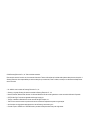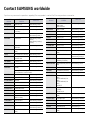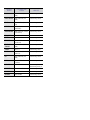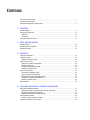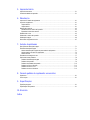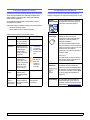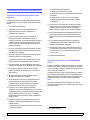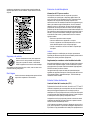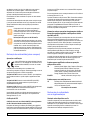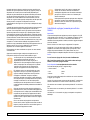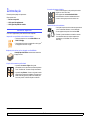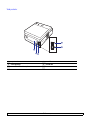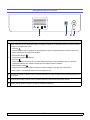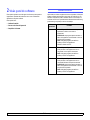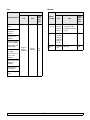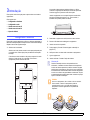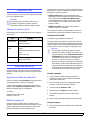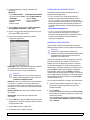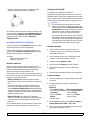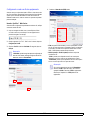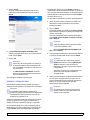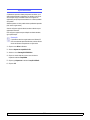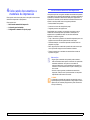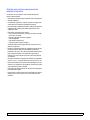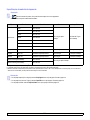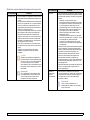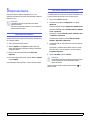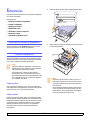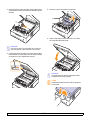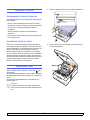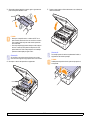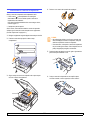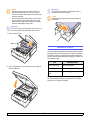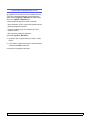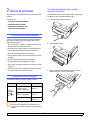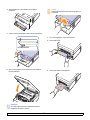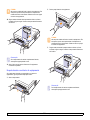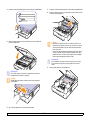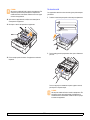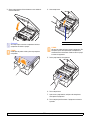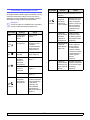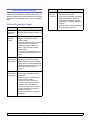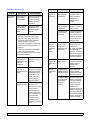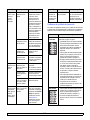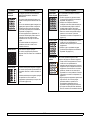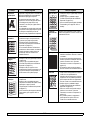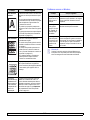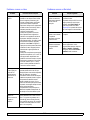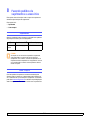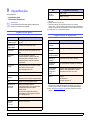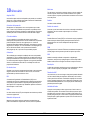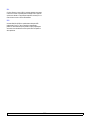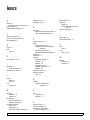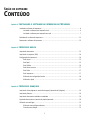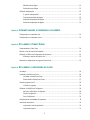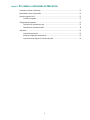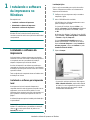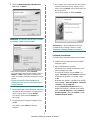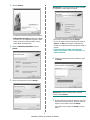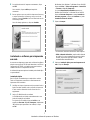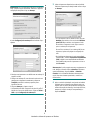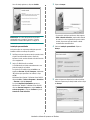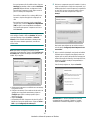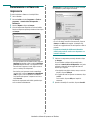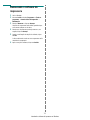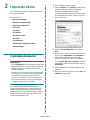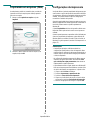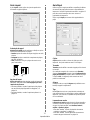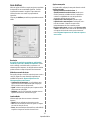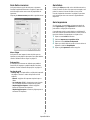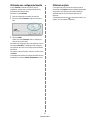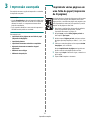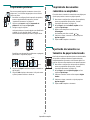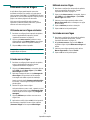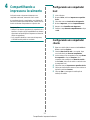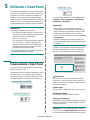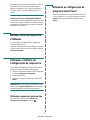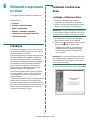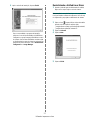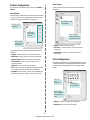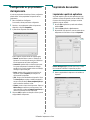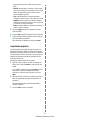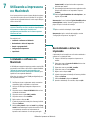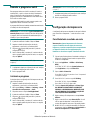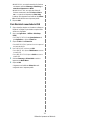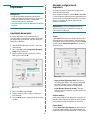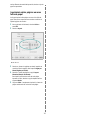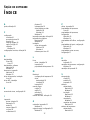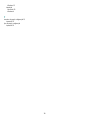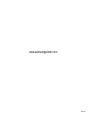HP ML-1630W Manual do usuário
- Categoria
- Impressoras a laser / LED
- Tipo
- Manual do usuário
Este manual também é adequado para

Manual do Usuário
Multifuncional a Laser Monocromático

© 2008 Samsung Electronics Co., Ltd. Todos os direitos reservados.
Este manual do usuário é fornecido com fins meramente informativos. Todas as informações aqui incluídas estão sujeitas a alterações sem aviso prévio. A
Samsung Electronics não se responsabiliza por nenhuma alteração e por nenhum dano, direto ou indireto, causado por ou relacionado à utilização desse
manual do usuário.
• ML-1630W é nome de modelo da Samsung Electronics Co., Ltd.
• Samsung e o logotipo Samsung são marcas comerciais da Samsung Electronics Co., Ltd.
• Microsoft, Windows, Windows Vista, Windows 7 e Windows 2008 Server R2 são marcas registradas ou marcas comerciais da Microsoft Corporation.
• UFST® e MicroType™ são marcas registradas da Monotype Imaging Inc.
• TrueType, LaserWriter e Macintosh são marcas comerciais da Apple Computer, Inc.
• Todos os outros nomes de marcas ou produtos são marcas comerciais das respectivas empresas ou organizações.
• As informações do código aberto estão disponíveis no site da Samsung, www.samsung.com.
• Consulte o arquivo LICENSE.txt no CD-ROM fornecido, para obter informações sobre a licença de código aberto.

Contact SAMSUNG worldwide
If you have any comments or questions regarding Samsung products, contact the Samsung customer care center.
COUNTRY/
REGION
CUSTOMER CARE
CENTER
WEB SITE
ARGENTINE 0800-333-3733 www.samsung.com/ar
AUSTRALIA 1300 362 603 www.samsung.com/au
AUSTRIA 0810-SAMSUNG (7267864,
€ 0.07/min)
www.samsung.com/at
BELARUS 810-800-500-55-500 www.samsung/ua
www.
samsung
.com/ua_ru
BELGIUM 02 201 2418 www.samsung.com/be
(Dutch)
www.samsung.com/be_fr
(French)
BRAZIL 0800-124-421
4004-0000
www.samsung.com/br
CANADA 1-800-SAMSUNG (726-
7864)
www.samsung.com/ca
CHILE 800-SAMSUNG (726-7864) www.samsung.com/cl
CHINA 400-810-5858
010-6475 1880
www.samsung.com/cn
COLOMBIA 01-8000112112 www.samsung.com.co
COSTA RICA 0-800-507-7267 www.samsung.com/latin
CZECH
REPUBLIC
800-SAMSUNG (800-
726786)
www.samsung.com/cz
Samsung Zrt., česká organizační složka, Oasis Florenc,
Sokolovská394/17, 180 00, Praha 8
DENMARK 8-SAMSUNG (7267864) www.samsung.com/dk
ECUADOR 1-800-10-7267 www.samsung.com/latin
EL SALVADOR 800-6225 www.samsung.com/latin
ESTONIA 800-7267 www.samsung.com/ee
KAZAKHSTAN 8-10-800-500-55-500 www.samsung.com/kz_ru
KYRGYZSTAN 00-800-500-55-500
FINLAND 30-6227 515 www.samsung.com/fi
FRANCE 01 4863 0000 www.samsung.com/fr
GERMANY 01805 - SAMSUNG (726-
7864 € 0,14/min)
www.samsung.de
GUATEMALA 1-800-299-0013 www.samsung.com/latin
HONDURAS 800-7919267 www.samsung.com/latin
HONG KONG 3698-4698 www.samsung.com/hk
www.samsung.com/hk_en/
HUNGARY 06-80-SAMSUNG (726-
7864)
www.samsung.com/hu
INDIA 3030 8282
1800 110011
1800 3000 8282
www.samsung.com/in
INDONESIA 0800-112-8888 www.samsung.com/id
ITALIA 800-SAMSUNG (726-7864) www.samsung.com/it
JAMAICA 1-800-234-7267 www.samsung.com/latin
JAPAN 0120-327-527 www.samsung.com/jp
LATVIA 8000-7267 www.samsung.com/lv
LITHUANIA 8-800-77777 www.samsung.com/lt
LUXEMBURG 02 261 03 710 www.samsung.com/lu
MALAYSIA 1800-88-9999 www.samsung.com/my
MEXICO 01-800-SAMSUNG (726-
7864)
www.samsung.com/mx
MOLDOVA 00-800-500-55-500 www.samsung/ua
www.
samsung
.com/ua_ru
NETHERLANDS 0900-SAMSUNG (0900-
7267864) (€ 0,10/min)
www.samsung.com/nl
NEW ZEALAND 0800 SAMSUNG (0800 726
786)
www.samsung.com/nz
NICARAGUA 00-1800-5077267 www.samsung.com/latin
NORWAY 3-SAMSUNG (7267864) www.samsung.com/no
PANAMA 800-7267 www.samsung.com/latin
PHILIPPINES
1800-10-SAMSUNG (726-
7864)
1-800-3-SAMSUNG (726-
7864)
1-800-8-SAMSUNG (726-
7864)
02-5805777
www.samsung.com/ph
POLAND 0 801 1SAMSUNG
(172678)
022-607-93-33
www.samsung.com/pl
PORTUGAL 80820-SAMSUNG (726-
7864)
www.samsung.com/pt
PUERTO RICO 1-800-682-3180 www.samsung.com/latin
REP. DOMINICA 1-800-751-2676 www.samsung.com/latin
EIRE 0818 717 100 www.samsung.com/ie
RUSSIA 8-800-555-55-55 www.samsung.ru
SINGAPORE 1800-SAMSUNG (726-
7864)
www.samsung.com/sg
COUNTRY/
REGION
CUSTOMER CARE
CENTER
WEB SITE

SLOVAKIA 0800-SAMSUNG (726-
7864)
www.samsung.com/sk
SOUTH AFRICA 0860 SAMSUNG (726-
7864)
www.samsung.com/za
SPAIN 902-1-SAMSUNG(902 172
678)
www.samsung.com/es
SWEDEN 0771 726 7864
(SAMSUNG)
www.samsung.com/se
SWITZERLAND 0848-SAMSUNG (7267864,
CHF 0.08/min)
www.samsung.com/ch
TADJIKISTAN 8-10-800-500-55-500
TAIWAN 0800-329-999 www.samsung.com/tw
THAILAND 1800-29-3232
02-689-3232
www.samsung.com/th
TRINIDAD &
TOBAGO
1-800-SAMSUNG (726-
7864)
www.samsung.com/latin
TURKEY 444 77 11 www.samsung.com/tr
U.A.E 800-SAMSUNG (726-7864)
8000-4726
www.samsung.com/ae
U.K 0845 SAMSUNG (726-
7864)
www.samsung.com/uk
U.S.A 1-800-SAMSUNG
(7267864)
www.samsung.com/us
UKRAINE 8-800-502-0000 www.samsung/ua
www.
samsung
.com/ua_ru
UZBEKISTAN 8-10-800-500-55-500 www.samsung.com/kz_ru
VENEZUELA 0-800-100-5303 www.samsung.com/latin
VIETNAM 1 800 588 889 www.samsung.com/vn
COUNTRY/
REGION
CUSTOMER CARE
CENTER
WEB SITE

CONTEÚDO
Sobre este manual do usuário .....................................................................................................................................i
Localizando mais informações .....................................................................................................................................i
Informações de segurança e regulamentação ............................................................................................................ii
1. Introdução
Recursos especiais ................................................................................................................................................. 1.1
Visão geral do equipamento ................................................................................................................................... 1.2
Vista frontal ......................................................................................................................................................... 1.2
Vista posterior ..................................................................................................................................................... 1.3
Visão geral do painel de controle ........................................................................................................................... 1.4
2. Visão geral do software
Software fornecido .................................................................................................................................................. 2.1
Recursos do driver de impressão ........................................................................................................................... 2.2
Requisitos do sistema ............................................................................................................................................. 2.2
3. Introdução
Configurando o hardware ........................................................................................................................................ 3.1
Configurando a rede ............................................................................................................................................... 3.2
Ambientes de rede com suporte ......................................................................................................................... 3.2
Usando uma rede com fio ....................................................................................................................................... 3.2
Imprimindo um relatório de configuração ........................................................................................................... 3.2
Definindo o endereço IP ..................................................................................................................................... 3.2
Configuração dos parâmetros de rede ............................................................................................................... 3.3
Instalando o software do driver ........................................................................................................................... 3.3
Usando uma rede sem fio ....................................................................................................................................... 3.4
Verificando seus ambientes de rede .................................................................................................................. 3.4
Imprimindo relatórios de configuração ................................................................................................................ 3.5
Restaurando as configurações padrão de fábrica .............................................................................................. 3.6
Configurando a rede sem fio do equipamento .................................................................................................... 3.7
Instalando o software do driver ........................................................................................................................... 3.8
Ajuste de altitude ..................................................................................................................................................... 3.9
4. Colocando documentos e materiais de impressão
Selecionando materiais de impressão .................................................................................................................... 4.1
Diretrizes para seleção e armazenamento de materiais de impressão .............................................................. 4.2
Especificações de materiais de impressão ......................................................................................................... 4.3
Diretrizes para materiais de impressão especiais .............................................................................................. 4.4
Colocando papel na bandeja .................................................................................................................................. 4.5
Alterando o tamanho do papel na bandeja ......................................................................................................... 4.6
Configurando o tamanho e o tipo do papel ............................................................................................................. 4.6

5. Impressão básica
Imprimindo documentos .......................................................................................................................................... 5.1
Cancelando trabalhos de impressão ....................................................................................................................... 5.1
6. Manutenção
Imprimindo um relatório do equipamento ................................................................................................................ 6.1
Limpando o equipamento ........................................................................................................................................ 6.1
Limpeza externa ................................................................................................................................................. 6.1
Limpeza interna .................................................................................................................................................. 6.1
Manutenção do cartucho ......................................................................................................................................... 6.3
Armazenamento do cartucho de impressão ....................................................................................................... 6.3
Expectativa de vida útil do cartucho ................................................................................................................... 6.3
Redistribuindo o toner ............................................................................................................................................. 6.3
Substituindo o cartucho de impressão .................................................................................................................... 6.5
Substituição de peças ............................................................................................................................................. 6.6
Gerenciando o equipamento do site ....................................................................................................................... 6.7
7. Solução de problemas
Dicas para evitar obstruções de papel .................................................................................................................... 7.1
Eliminando obstruções de papel ............................................................................................................................. 7.1
Na área de alimentação de papel e na parte traseira do equipamento .............................................................. 7.1
Na parte traseira e no interior do equipamento .................................................................................................. 7.3
Na área de saída ................................................................................................................................................ 7.5
Entendendo as mensagens do visor ....................................................................................................................... 7.7
Solucionando outros problemas .............................................................................................................................. 7.8
Problemas de alimentação de papel .................................................................................................................. 7.8
Problemas de impressão .................................................................................................................................... 7.9
Problemas de qualidade de impressão ............................................................................................................ 7.10
Problemas comuns no Windows ...................................................................................................................... 7.13
Problemas comuns no Linux ............................................................................................................................ 7.14
Problemas comuns no Macintosh ..................................................................................................................... 7.14
8. Fazendo pedidos de suprimentos e acessórios
Suprimentos ............................................................................................................................................................ 8.1
Como comprar ........................................................................................................................................................ 8.1
9. Especificações
Especificações gerais ............................................................................................................................................. 9.1
Especificações da impressora ................................................................................................................................ 9.1
10. Glossário
Índice

i
Sobre este manual do usuário
Este manual do usuário oferece informações básicas sobre o equipamento,
além de explicações detalhadas sobre cada etapa da utilização prática.
Usuários iniciantes e profissionais podem consultar este manual para
instalar e utilizar o equipamento.
As explicações aqui contidas baseiam-se principalmente no sistema
operacional Microsoft Windows.
Alguns termos análogos são utilizados no manual, conforme descrito abaixo.
• Documento é sinônimo de original.
• Papel é sinônimo de mídia ou material de impressão.
A tabela a seguir apresenta as convenções deste manual.
Convenção Descrição Exemplo
Negrito Utilizado em textos na
tela ou em impressões
reais do equipamento.
Start Copy
Observação Utilizada para fornecer
informações adicionais
ou especificações
detalhadas sobre
funções e recursos do
equipamento.
Observação
O formato da
data pode variar
de acordo com o
país.
Cuidado Utilizado para fornecer
informações aos
usuários sobre como
proteger o equipamento
de possíveis danos
mecânicos ou contra
mal funcionamento.
Cuidado
Não toque na
parte verde
embaixo do
cartucho de
impressão.
Nota de
rodapé
Fornece informações
detalhadas sobre
determinadas palavras
ou frases.
a. páginas por minuto
(Consulte a
página 1.1
para obter mais
informações.)
Direciona os usuários às
páginas de referência
que contêm informações
adicionais.
(Consulte a página 1.1
para obter mais
informações.)
Localizando mais informações
Você pode encontrar mais informações sobre a configuração e a
utilização do equipamento nos seguintes recursos impressos ou online.
Manual de
Instalação Rápida
Fornece informações sobre a configuração
do equipamento e solicita que você siga as
instruções do manual para prepará-lo.
Manual do
Usuário Online
Fornece instruções passo a passo para a
utilização de todos os recursos do
equipamento e contém informações sobre
manutenção, solução de problemas e
instalação de acessórios.
Esse manual do usuário também contém a
Seção de software que fornece informações
sobre como imprimir documentos com o seu
equipamento em vários sistemas
operacionais e como utilizar os utilitários de
software incluídos.
Observação
Você pode acessar o manual do usuário em
outros idiomas a partir da pasta Manual no
CD do software da impressora.
Ajuda do driver
de impressão
Fornece informações de ajuda sobre as
propriedades do driver de impressão e
instruções de configuração das propriedades
de impressão. Para acessar a tela de ajuda
de um driver de impressão, clique em
Ajuda
na caixa de diálogo de propriedades da
impressora.
Site da Samsung Se você possuir acesso à Internet, será
possível obter ajuda, suporte, drivers de
impressão, manuais e outras informações no
site da Samsung, www.samsungprinter.com
.

ii
Informações de segurança e regulamentação
Precauções e informações importantes sobre
segurança
Ao utilizar este equipamento, siga sempre estas precauções básicas de
segurança para reduzir o risco de incêndios, choques elétricos ou lesões
corporais:
1 Leia e entenda todas as instruções.
2 Utilize sempre o bom senso ao operar dispositivos elétricos.
3 Siga todas as instruções existentes no equipamento e na
documentação que o acompanha.
4 Se houver conflito entre alguma instrução de operação e as
informações de segurança, dê prioridade às informações de
segurança. É possível que você não tenha entendido as instruções de
operação corretamente. Caso não seja capaz de resolver o conflito,
entre em contato com seu representante de assistência técnica ou
vendas para obter ajuda.
5 Desconecte o equipamento da tomada antes de limpá-lo. Não utilize
produtos de limpeza líquidos ou aerossóis. Utilize somente um pano
úmido para limpar o equipamento.
6 Não coloque o equipamento sobre plataformas, gabinetes ou mesas
instáveis. Ele poderia cair e causar sérios danos.
7 O seu equipamento jamais deverá ser colocado próximo ou sobre
radiadores de aquecimento, refrigeração ou dutos de ventilação.
8 Evite colocar objetos sobre o cabo de alimentação. Não coloque o
equipamento em locais onde cabo de alimentação possa ser pisoteado.
9 Não sobrecarregue tomadas ou cabos de extensão. Isso pode
prejudicar o desempenho do equipamento e provocar incêndios ou
choques elétricos.
10 Não permita que animais domésticos mastiguem os cabos de
alimentação e de interface com o computador.
11 Nunca insira objetos de nenhum tipo no equipamento através das
aberturas do gabinete. Os objetos poderiam tocar em pontos
energizados perigosos, causando incêndios e choques elétricos.
Nunca derrame líquidos no interior ou sobre o equipamento.
12 Para reduzir o risco de choques elétricos, não desmonte o
equipamento. Se houver necessidade de reparos, leve-o a um técnico
de manutenção qualificado. A abertura ou remoção das tampas poderá
expô-lo a voltagens perigosas ou a outros riscos. A remontagem
incorreta poderá causar choques elétricos quando o equipamento for
utilizado novamente.
13 Desconecte o equipamento do computador e da tomada. Entre em
contato com a assistência técnica qualificada caso ocorra uma das
seguintes condições:
• Quando qualquer parte do cabo elétrico, plugue, ou cabo de conexão
for danificado ou desfiado.
• Um líquido foi derramado no equipamento.
• O equipamento foi exposto à chuva ou à água.
• O equipamento não funciona corretamente após as instruções terem
sido seguidas.
• O equipamento caiu ou o gabinete parece ter sido danificado.
• O equipamento apresenta mudanças perceptíveis e repentinas
no desempenho.
14 Ajuste somente os controles descritos nas instruções de operação.
O ajuste incorreto de outros controles poderá causar danos e exigir
manutenção extensiva por parte de um técnico de manutenção
qualificado para que o equipamento volte a funcionar normalmente.
15 Evite usar este equipamento durante tempestades elétricas. Há um
pequeno risco de choques elétricos serem causados por raios. Se
possível, desconecte o cabo de alimentação durante a tempestade
elétrica.
16 Se você imprimir muitas páginas em seqüência, a superfície da
bandeja de saída poderá ficar quente. Cuidado para não tocá-la.
Mantenha as crianças afastadas da superfície.
17 Para uma operação segura, utilize o cabo de alimentação fornecido
com a impressora. Se estiver usando um cabo com mais de 2 metros
com a impressora de 110 V, é necessário que ele seja um cabo
16 AWG
1
ou maior.
18 GUARDE ESTAS INSTRUÇÕES.
Declaração de segurança sobre equipamentos
a laser
A impressora é certificada nos Estados Unidos de acordo com os requisitos
do DHHS 21 CFR, Capítulo 1, Subcapítulo J para produtos a laser Classe I
(1) e, em outros países, é certificada como produto a laser Classe I de acordo
com os requisitos da norma IEC 825.
Os produtos a laser Classe I não são considerados perigosos. O sistema a
laser e a impressora foram projetados de modo que não haja exposição à
radiação de laser superior ao nível Classe I durante o funcionamento normal,
manutenção pelo usuário ou em condições de serviço determinadas.
AVISO
Nunca utilize nem efetue manutenção na impressora sem a tampa de
proteção do conjunto Laser/Scanner. O raio refletido, embora invisível, pode
causar lesões oculares.
1 AWG: American Wire Guage

iii
Ao utilizar este equipamento, siga sempre estas precauções básicas de
segurança para reduzir o risco de incêndios, choques elétricos ou lesões
corporais:
Segurança do ozônio
Durante o funcionamento normal, este equipamento
produz ozônio. O ozônio produzido não representa
perigo para o operador. No entanto, é aconselhável
utilizar o equipamento em uma área com boa ventilação.
Se necessitar de mais informações sobre o ozônio, entre em contato com o
revendedor Samsung mais próximo.
Reciclagem
Recicle ou descarte a embalagem deste produto de forma
responsável e respeitando o meio ambiente.
Emissões de radiofreqüência
Informações da FCC para os usuários
Este dispositivo foi testado, tendo sido comprovado que está em
conformidade com os limites para os dispositivos digitais Classe B, de
acordo com a Parte 15 dos Regulamentos da FCC. Esses limites foram
estipulados a fim de proporcionar uma proteção razoável contra
interferências nocivas em instalações residenciais. Este equipamento gera,
utiliza e pode irradiar energia de radiofreqüência. Se não for instalado e
utilizado de acordo com as instruções, ele poderá causar interferências
prejudiciais às comunicações de rádio. No entanto, não existe qualquer
garantia de que não haverá interferências em determinadas instalações. Se
este equipamento causar interferências prejudiciais à recepção de rádio ou
televisão, o que pode ser determinado ao desligá-lo e ligá-lo novamente,
recomenda-se tentar resolver o problema através de uma ou mais das
seguintes medidas:
• Reoriente ou reposicione a antena receptora.
• Aumente a distância entre o equipamento e o receptor.
• Conecte o equipamento a uma tomada pertencente a um circuito
elétrico diferente daquele ao qual o receptor está ligado.
• Consulte o revendedor ou um técnico de rádio/TV experiente para
obter ajuda.
Cuidado:
quaisquer alterações ou modificações que não sejam expressamente
aprovadas pelo fabricante responsável pela conformidade poderão anular a
autorização do usuário para utilizar o equipamento.
Regulamentações canadenses sobre interferências de rádio
Este equipamento digital não excede os limites da Classe B para emissões
de ruído de rádio de aparelhos digitais, conforme estabelecido no padrão
para equipamentos que causam interferência intitulado “Digital Apparatus”,
ICES-003 da Industry and Science Canada.
Cet appareil numérique respecte les limites de bruits radioélectriques
applicables aux appareils numériques de Classe B prescrites dans la norme
sur le matériel brouilleur: “Appareils Numériques”, ICES-003 éditée par
l’Industrie et Sciences Canada.
Estados Unidos da América
Comissão Federal de Comunicações (FCC)
Equipamentos de emissão intencional, de acordo com FCC Parte 15
O sistema da impressora pode conter dispositivos de rede LAN via rádio de
baixa potência integrados (dispositivos de comunicação sem fio por
radiofreqüência - RF) em operação na faixa de 2,4/5 GHz. Esta seção aplica-
se somente quando esses dispositivos estão presentes. Consulte a etiqueta
do sistema para verificar a presença de dispositivos sem fio.
Os dispositivos sem fio que podem estar presentes no sistema só estarão
qualificados para utilização nos Estados Unidos se a etiqueta do sistema
contiver um número de identificação da FCC.
A FCC estabeleceu uma diretriz geral sobre o afastamento mínimo de 20 cm
(8 pol.) entre o dispositivo e o corpo durante a utilização de dispositivos sem
fio próximos ao corpo (extremidades não incluídas). Este equipamento deve

iv
ser utilizado a mais de 20 cm (8 pol.) de distância do corpo quando os
dispositivos sem fio estiverem ligados. A emissão de energia dos
dispositivos sem fio internos da impressora está abaixo dos limites de
exposição à radiofreqüência determinados pela FCC.
Este transmissor não deve ser utilizado em conjunto com outras antenas
ou transmissores.
O funcionamento deste dispositivo está sujeito às duas condições a seguir:
(1) não pode causar interferências nocivas e (2) o dispositivo deve aceitar
qualquer interferência recebida, mesmo aquelas que podem afetar o
funcionamento.
Os dispositivos sem fio não podem ser reparados pelo
usuário. Não os altere em nenhuma circunstância. A
modificação de dispositivos sem fio anulará a autorização
para operá-los. Entre em contato com o fabricante para
efetuar a manutenção.
Declarações da FCC para o uso de LAN sem fio:
“Na instalação e utilização deste transmissor e do conjunto
de antenas, o limite de exposição à radiofreqüência de 1mW/
cm2 poderá ser excedido em distâncias próximas à antena
instalada. Assim, o usuário deve manter sempre uma
distância mínima de 20 cm da antena. Este dispositivo não
pode ser posicionado juntamente com outros transmissores
ou antenas transmissoras.”
Declaração de conformidade (países europeus)
Aprovações e certificações
A marca CE aplicada a este produto simboliza a Samsung
Electronics Co., Ltd. Declaração de conformidade com as
seguintes diretivas 93/68/EEC, de acordo com as datas
indicadas:
A declaração de comformidade pode ser consultada no site
www.samsung.com/printer, em Suporte > Download geral e digite o nome da
sua impressora para procurar o EuDoC correspondente.
1 de janeiro de 1995
: Diretiva do conselho 73/23/EEC - Aproximação das
leis dos estados-membros no que diz respeito a equipamentos de baixa
tensão.
1 de janeiro de 1996
: Diretiva do conselho 89/336/EEC (92/31/EEC) -
Aproximação das leis dos estados-membros no que diz respeito à
compatibilidade eletromagnética.
9 de março de 1999
: Diretiva do conselho 1999/5/EC sobre equipamentos
de rádio e equipamentos de terminal de telecomunicações e o
reconhecimento mútuo da conformidade.
Uma declaração completa com a definição das diretivas relevantes e os
padrões referenciados pode ser obtida junto ao seu representante da
Samsung Electronics Co., Ltd.
Certificação da CEE
Certificação de acordo com a Diretiva 1999/5/EC sobre equipamentos
de rádio e de terminal de telecomunicações (FAX)
Este produto da Samsung foi certificado pela Samsung para a ligação de
terminal único à rede telefônica pública comutada analógica (PSTN) em toda
a Europa, de acordo com a Diretiva 1999/5/EC. O produto foi concebido para
funcionar com as PSTNs nacionais e com os sistemas PABX compatíveis
dos países europeus:
Em caso de problemas, entre em contato primeiramente com o Euro QA Lab
da Samsung Electronics Co., Ltd.
O produto foi testado em relação à norma TBR21. Para auxiliar a utilização
e a aplicação de equipamentos de terminal que respeitem essa norma, o
Instituto Europeu de Normas de Telecomunicações (ETSI) emitiu um
documento regulador (EG 201 121) que contém notas e requisitos adicionais
para garantir a compatibilidade dos terminais TBR21com as redes. O
produto foi projetado de acordo com todas as notas reguladoras do referido
documento, respeitando-as integralmente.
Informações sobre as aprovações de equipamentos de rádio na
Europa (para produtos equipados com dispositivos de rádio
aprovados pela UE)
O sistema da impressora pode conter dispositivos de rede LAN via rádio de
baixa potência integrados (dispositivos de comunicação sem fio por
radiofreqüência - RF), destinados à operação doméstica ou no escritório, em
operação na faixa de 2,4/5 GHz. Esta seção aplica-se somente quando
esses dispositivos estão presentes. Consulte a etiqueta do sistema para
verificar a presença de dispositivos sem fio.
Os dispositivos sem fio que podem estar presentes no seu sistema só
estarão qualificados para utilização na União Européia ou em áreas
associadas se a etiqueta do sistema possuir a marca CE com um
número de registro de notificação e o símbolo de alerta.
A emissão de energia dos dispositivos sem fio ou dos dispositivos internos
da impressora encontra-se bem abaixo dos limites de exposição a RF
determinados pela Comissão Européia na diretiva R&TTE.
Estados europeus qualificados conforme as aprovações
de dispositivos sem fio:
UE
Alemanha, Áustria, Bélgica, Chipre, Dinamarca, Eslováquia,
Eslovênia, Espanha, Estônia, Finlândia, França (com
restrições de freqüência), Grécia, Hungria, Irlanda, Itália,
Letônia, Lituânia, Luxemburgo, Malta, Holanda, Polônia,
Portugal, República Tcheca, Suécia e Reino Unido.
EEA/EFTA
Islândia, Liechtenstein, Noruega e Suíça.
Estados europeus com restrições ao uso:
UE
Na França, a faixa de freqüências está restrita a 2446,5-2483,5
MHz para dispositivos com potência de transmissão superior a
10 mW, como dispositivos sem fio.
EEA/EFTA Sem restrições até o momento
.
Declarações de conformidade
com as regulamentações
Orientação sobre dispositivos sem fio
O sistema da impressora pode conter dispositivos de rede LAN via rádio
de baixa potência integrados (dispositivos de comunicação sem fio por
radiofreqüência - RF) em operação na faixa de 2,4/5 GHz. A seção a seguir
apresenta uma descrição geral das considerações que devem ser
observadas durante a utilização de dispositivos sem fio.

v
Limitações adicionais, cuidados e restrições em países específicos são
indicados nas seções específicas de cada país (ou grupos de países). Os
dispositivos sem fio internos de seu sistema estão qualificados para
utilização nos países identificados na etiqueta de classificação do sistema
com as marcas de aprovação de rádio. Se o nome do país em que os
dispositivos sem fio serão utilizados não estiver relacionado, entre em
contato com o órgão local de aprovação de dispositivos de rádio para obter
informações sobre os requisitos. Os dispositivos sem fio são
regulamentados de forma rigorosa e é possível que a utilização não esteja
autorizada.
A emissão de energia dos dispositivos sem fio internos da impressora está
abaixo dos limites de exposição à radiofreqüência conhecidos até o
momento. Como os dispositivos sem fio (que podem estar incorporados à
impressora) emitem menos energia do que o permitido pelas normas e
recomendações de segurança sobre radiofreqüência, o fabricante acredita
que a utilização é segura. Independentemente dos níveis de potência, deve-
se tentar minimizar o contato humano durante o funcionamento normal.
Como diretriz geral, é comum manter uma distância de 20 cm (8 pol.) entre
o dispositivo e o usuário durante a utilização de equipamentos sem fio
próximos ao corpo (extremidades não incluídas). Este equipamento deve ser
utilizado a mais de 20 cm (8 pol.) de distância do corpo quando os
dispositivos sem fio estiverem ligados e transmitindo.
Este transmissor não deve ser utilizado em conjunto com outras antenas
ou transmissores.
Algumas circunstâncias exigem restrições dos dispositivos sem fio.
Exemplos das restrições mais comuns estão indicados a seguir:
A comunicação sem fio por radiofreqüência pode interferir
com equipamentos de aviação comercial. As
regulamentações atuais de aviação exigem que os
dispositivos sem fio sejam desligados durante viagens em
aviões. Os dispositivos de comunicação 802.11 (também
conhecidos como Ethernet sem fio) e Bluetooth são
exemplos de equipamentos de comunicação sem fio.
Em ambientes onde o risco de interferências em outros
dispositivos ou serviços é ou poderia ser prejudicial, as
opções de utilização de dispositivos sem fio podem ser
restringidas ou eliminadas. Aeroportos, hospitais e
atmosferas carregadas com oxigênio ou gases inflamáveis
são exemplos em que o uso de dispositivos sem fio pode ser
restringido ou eliminado. Em caso de dúvida quanto à
autorização para uso de dispositivos sem fio no ambiente,
solicite permissão à autoridade pertinente antes de utilizá-los
ou ligá-los.
Cada país possui suas próprias restrições à utilização de
dispositivos sem fio. Como o seu sistema está equipado com
um dispositivo sem fio, verifique junto às autoridades locais
responsáveis pela aprovação de equipamentos de rádio a
existência de quaisquer restrições ao uso de determinados
aparelhos sem fio no país de destino ao levá-lo em viagens
internacionais.
Caso o seu sistema esteja equipado com dispositivos
internos sem fio, utilize o equipamento somente se todas as
tampas e proteções estiverem em seus devidos lugares e o
sistema estiver integralmente montado.
Os dispositivos sem fio não podem ser reparados pelo
usuário. Não os altere em nenhuma circunstância. A
modificação de dispositivos sem fio anulará a autorização
para operá-los. Entre em contato com o fabricante para
efetuar a manutenção.
Utilize apenas drivers aprovados pelo país onde o dispositivo
será usado. Consulte o kit de restauração do sistema do
fabricante ou entre em contato com o suporte técnico para
obter mais informações.
Substituindo o plugue (somente para o Reino
Unido)
Importante
O cabo de alimentação deste equipamento possui um plugue de 13 A (BS
1363) equipado com um fusível de 13 A. Ao substituir ou examinar o fusível,
recoloque o fusível de 13 A correto. A cobertura do fusível deverá ser
substituída. Caso tenha perdido a cobertura, não utilize o plugue até adquirir
uma nova cobertura.
Entre em contato com o local em que o equipamento foi comprado.
O plugue de 13 A é o tipo mais usado no Reino Unido e é adequado ao
equipamento. No entanto, talvez alguns prédios (em especial, os mais
antigos) não possuam tomadas de 13 A padrão. Nesse caso, será
necessário adquirir um adaptador adequado. Não remova o plugue do cabo.
Aviso
Se você remover o plugue do cabo, descarte-o imediatamente.
Não é possível reconectar os fios. Você poderá receber um choque
elétrico ao reconectar o plugue à tomada.
Aviso importante
: este equipamento deverá ser aterrado.
Os fios da alimentação possuem o seguinte código:
• Verde e amarelo: Terra
• Azul: Neutro
•Marrom: Fase
Se os fios do cabo de alimentação não coincidirem com as cores marcadas
no plugue, faça o seguinte:
Conecte o fio verde e amarelo ao pino marcado pela letra “E”, marcado pelo
símbolo de aterramento ou colorido em verde e amarelo ou em verde.
O fio azul deve ser conectado ao pino marcado pela letra “N” ou colorido em
preto.
O fio marrom deve ser conectado ao pino marcado pela letra “L” ou colorido
em vermelho.
Um fusível de 13 A é necessário no plugue, no adaptador ou na placa de
distribuição.

1.1 <Introdução
>
1 Introdução
Parabéns pela aquisição da impressora.
Este capítulo inclui:
• Recursos especiais
• Visão geral do equipamento
• Visão geral do painel de controle
Recursos especiais
O seu novo equipamento possui vários recursos especiais.
Impressão com qualidade e velocidade excelentes
• Você pode imprimir com uma saída efetiva de até
1200 x 1200 ppp.
• O equipamento imprime em papéis A4 a até 16 ppm
a
e em papéis Letter a até 17 ppm.
Manipulação de várias opções de papel com flexibilidade
A bandeja para 100 folhas aceita diversos tamanhos
de papel comum.
Criação de documentos profissionais
• Impressão de marcas d’água. Você pode
personalizar os seus documentos utilizando palavras
como "Confidencial". Consulte a Seção de software.
• Impressão de pôsteres. O texto e as figuras de cada
página do documento são ampliados e impressos em
várias folhas de papel que podem ser coladas para
formar um pôster. Consulte a Seção de software.
Economia de tempo e dinheiro
Impressão em vários ambientes
• Para economizar papel, você pode imprimir várias
páginas em uma única folha.
• Este equipamento economiza eletricidade
automaticamente ao reduzir substancialmente o
consumo de energia quando não está em uso.
• Você pode imprimir de vários sistemas operacionais
como os sistemas Windows, Linux e Macintosh.
• O seu equipamento possui uma interface USB.
• Também é possível utilizar uma interface de rede.
Uma interface interna de rede acompanha seu
equipamento, 10/100 Base TX e LAN sem fio
802.11b/g.
a. páginas por minuto

1.2 <Introdução
>
Visão geral do equipamento
Estes são os principais componentes do equipamento.
Vista frontal
Observação
• As ilustrações apresentadas neste manual podem não corresponder ao seu equipamento.
• A superfície da bandeja de saída pode aquecer se você imprimir um grande número de páginas de uma vez. Cuidado para não tocar na
superfície e não permita que crianças se aproximem dela.
1
painel de controle
6
botão de abertura da bandeja
2
tampa superior
7
trava da tampa superior
3
bandeja de saída
8
cartucho de impressão
4
suporte de saída
9
tampa interna
5
bandeja

1.3 <Introdução
>
Vista posterior
1
tampa traseira
4
porta USB
2
chave liga/desliga
5
porta de rede
3
conector do cabo de alimentação

1.4 <Introdução
>
Visão geral do painel de controle
display
1
Exibe o status atual e os avisos durante uma operação. A mensagem é mostrada com os LEDs específicos abaixo. Os LEDs funcionam em
conjunto com mensagens curtas no visor.
• LED de erro
Pisca quando um erro ocorre no equipamento. Ao piscar rapidamente, indica que o equipamento parou de funcionar por algum motivo.
Verifique a mensagem do visor para resolver o problema.
• LED de ausência de papel
Pisca quando a bandeja de papel está vazia.
• LED de toner
Pisca quando o cartucho está vazio ou não é um cartucho autêntico da Samsung. Ao piscar rapidamente, indica que o cartucho de
impressão está totalmente vazio. Verifique a mensagem do visor e substitua o cartucho de impressão.
• LED de obstrução de papel
Pisca quando há uma obstrução de papel no equipamento. Verifique a mensagem do visor para soltar o papel obstruído.
Consulte a página 7.7 para obter mais informações sobre as mensagens do visor.
2
Interrompe uma operação a qualquer momento. Você também pode imprimir um relatório do equipamento ao pressionar este botão por cerca
de 4 segundos.
3
Você pode ligar ou desligar o painel de controle ao pressionar este botão e mantê-lo pressionado por alguns segundos.
4
Mostra o status da rede sem fio. Quando o LED acender, o equipamento estará pronto.

2.1 <Visão geral do software
>
2 Visão geral do software
Este capítulo apresenta uma visão geral do software que acompanha o
equipamento. Detalhes adicionais sobre como usar o software são
explicados na Seção de software.
Este capítulo inclui:
• Software fornecido
• Recursos do driver de impressão
• Requisitos do sistema
Software fornecido
Após instalar e conectar o equipamento ao seu computador, você deverá
instalar o software da impressora e do scanner. Se você tiver um SO
Windows ou Macintosh, instale o software usando o CD fornecido; se
você tiver um SO Linux, faça download do software do site da Samsung
(www.samsung.com/printer) e execute a instalação.:
Sistema
operacional
Conteúdo
Windows • Driver de impressão: utilize esse driver para
aproveitar ao máximo os recursos do
equipamento.
• Smart Panel: este programa permite monitorar o
status do equipamento e emite alertas no caso de
erros durante a impressão.
• SetIP: utilize este programa para definir os
endereços TCP/IP do equipamento.
• Manual do Usuário em PDF.
Linux • Driver de impressão para Linux: utilize este
driver para usar o seu equipamento com um
computador Linux e imprimir documentos.
• SetIP: utilize este programa para definir os
endereços TCP/IP do equipamento.
Macintosh • Driver de impressão para Macintosh: utilize este
driver para usar o seu equipamento com um
computador Macintosh e imprimir documentos.
• Smart Panel: este programa permite monitorar o
status do equipamento e emite alertas no caso de
erros durante a impressão.
• SetIP: utilize este programa para definir os
endereços TCP/IP do equipamento.

2.2 <Visão geral do software
>
Recursos do driver de impressão
Os drivers de impressão oferecem suporte aos seguintes recursos
padrão:
• Tamanho e orientação do papel e tipo do material
• Número de cópias
Além disso, vários recursos de impressão especiais podem ser
utilizados. A tabela a seguir mostra uma visão geral dos recursos
oferecidos pelos drivers de impressão:
Recurso
Windows Linux Macintosh
Opção de qualidade do
equipamento
OO O
Impressão de pôsteres O X X
Várias páginas por folha
(n páginas)
O O (2, 4) O
Impressão ajustada à página O X O
a
a. Este recurso é aceito somente no Mac OS X 10.4 ~ 10.6.
Impressão em escala O X O
Marcas d’água O X X
Sobreposições O X X
Requisitos do sistema
Antes de começar, verifique se o seu sistema atende aos seguintes
requisitos:
Windows
O seu equipamento oferece suporte aos seguintes sistemas
operacionais Windows:
Observação
• O Internet Explorer 5.0 ou superior é o requisito mínimo para
todos os sistemas operacionais Windows.
• Os usuários com direitos de administrador podem instalar o
software.
Sistema
operacio
nal
Requisitos (recomendação)
CPU RAM
Espaço livre
em disco
rígido
Windows
2000
Pentium II
400 MHz
(Pentium III
933 MHz)
64MB
(128 MB)
600 MB
Windows
XP
Pentium III
933 MHz
(Pentium IV
1GHz)
128 MB
(256 MB)
1,5 GB
Windows
Server
2003
Pentium III
933 MHz
(Pentium IV
1GHz)
128 MB
(512 MB)
1,25 GB a
2 GB
Windows
Vista
Pentium IV 3 GHz 512 MB
(1.024 MB)
15 GB
Windows
Server
2008
Pentium IV 1 GHz
(Pentium IV
2GHz)
512 MB
(2.048 MB)
10 GB
Windows
7
Processador
Pentium IV 1 GHz
de 32 bits ou 64
bits ou superior
1 GB
(2 GB)
16 GB
• Suporte para placa gráfica DirectX 9 com memória
de 128 MB (para habilitar o tema Aero).
• Unidade de DVD-R/W
Windows
Server
2008 R2
Processadores
Pentium IV 1 GHz
(x86) ou 1,4 GHz
(x64) (2 GHz ou
mais veloz)
512 MB
(2.048 MB)
10 GB

2.3 <Visão geral do software
>
Linux
Sistema operacional
Requisitos (recomendação)
CPU RAM
Espaço
livre no
disco
rígido
RedHat 8.0, 9.0
(32bits)
• Pentium IV
2.4GHz
(IntelCore2)
• 512 MB
(1024 MB)
1 GB
(2GB)
RedHat Enterprise
Linux WS 4, 5
(32/64bits)
Fedora Core 1~7
(32/64bits)
Mandrake 9.2 (32bits),
10.0, 10.1 (32/64bits)
Mandriva 2005, 2006,
2007 (32/64bits)
SuSE Linux 8.2, 9.0,
9.1 (32bits)
SuSE Linux 9.2, 9.3,
10.0, 10.1, 10.2
(32/64bits)
SuSE Linux Enterprise
Desktop 9, 10
(32/64bits)
Ubuntu 6.06, 6.10,
7.04 (32/64bits)
Debian 3.1, 4.0 (32/
64bits)
Macintosh
Sistema
operacional
Requisitos (recomendação)
CPU RAM
Espaço
livre no
disco
rígido
Mac OS X
10.3 ~ 10.4
• Intel
Processor
•Power PC
G4 /G5
• 128 MB para Macs
PowerPC (512 MB)
• 512 MB para Macs Intel
(1 GB)
1 GB
Mac OS X
10.5
• Intel
Processor
•PowerPC
G4/G5 de
867 MHz
ou mais
• 512 MB (1 GB) 1 GB
Mac OS X
10.6
• Processador
Intel
1 GB (2 GB) 1 GB

3.1 <Introdução
>
3 Introdução
Este capítulo contém instruções passo a passo sobre como instalar o
equipamento.
Este capítulo inclui:
• Configurando o hardware
• Configurando a rede
• Usando uma rede com fio
• Usando uma rede sem fio
• Ajuste de altitude
Configurando o hardware
Esta seção mostra as etapas para configurar o hardware explicadas no
Manual de Instalação Rápida. Certifique-se de ler o Manual de Instalação
Rápida e executar as seguintes etapas.
1 Selecione um local estável.
Selecione um local nivelado, estável e com espaço adequado para
a circulação de ar. Deixe espaço livre para abertura das tampas e
bandejas.
O local deve ser bem ventilado e não pode ser exposto à luz solar
direta ou a fontes de calor, frio e umidade. Evite colocar o
equipamento próximo às bordas da mesa.
A impressão é adequada para altitudes inferiores a 1.000 m.
Consulte a configuração de altitude para otimizar as impressões.
Consulte a página 3.9 para obter mais informações.
Instale o equipamento em uma superfície plana e estável. Não
permita uma inclinação superior a 2 mm. Caso contrário, a
qualidade de impressão poderá ser afetada.
2 Desembale o equipamento e verifique todos os itens inclusos.
3 Remova a fita adesiva de embalagem do equipamento.
4 Instale o cartucho de impressão.
5 Coloque papel. (Consulte "Colocando papel na bandeja" na
página 4.5.)
6 Verifique se todos os cabos estão conectados ao equipamento.
7 Ligue o equipamento.
8 Instale o software. Consulte a Seção de software.
Observação
Quando a instalação do driver de impressão está em
andamento, o instalador do driver detecta as informações de
local do seu sistema operacional e define o tamanho de papel
padrão para a sua impressora. Se você usar uma configuração
de local diferente, será necessário alterar o tamanho do papel de
acordo com o tamanho do papel utilizado normalmente. Vá para
as propriedades da impressora para alterar o tamanho do papel
após a conclusão da instalação.
Cuidado
Ao mover o equipamento, não o incline ou vire ao contrário.
Caso contrário, o interior do equipamento pode ser
contaminado por toner, o que pode causar danos ao
equipamento ou afetar negativamente a qualidade de
impressão.
5 Kg (11 lbs)

3.2 <Introdução
>
Configurando a rede
Você deve configurar os protocolos de rede no equipamento para utilizá-
lo como a sua impressora de rede.
Ambientes de rede com suporte
A tabela a seguir mostra os ambientes de rede aos quais a impressora
oferece suporte:
Usando uma rede com fio
Você deve configurar os protocolos de rede em sua impressora para
utilizá-la em sua rede. Este capítulo mostrará como isso pode ser feito
facilmente.
Imprimindo um relatório de configuração
Pressione e mantenha o botão Parar/Limpar pressionado por cerca de
4 segundos para imprimir um relatório do equipamento.
Consulte o Manual do Usuário do seu equipamento para obter mais
detalhes. Ao usar o Relatório de configuração de rede, você poderá
identificar os endereços MAC e IP do equipamento.
Por exemplo:
Endereço MAC: 00:15:99:41:A2:78
Endereço IP: 192.0.0.192
Definindo o endereço IP
Antes de mais nada, é necessário atribuir um endereço IP para a
impressão e o gerenciamento de rede. Na maioria dos casos, um novo
endereço IP será atribuído automaticamente por um servidor DHCP
(Dynamic Host Configuration Protocol) existente na rede.
Observação
Se você desejar utilizar o cabo USB, conecte-o entre um
computador e o equipamento. Em seguida, consulte as
informações de instalação do software na Seção de software.
Item Requisitos
Interface de rede 10/100 Base-TX
LAN 802.11b/g sem fio
Sistema operacional
de rede
Windows 2000/XP/2003/2008/Vista/7/Server
2008 R2
Várias distribuições do sistema operacional
Linux
Mac OS 10.3 a 10.6
Protocolos de rede TCP/IP, Standard TCP/IP, LPR, IPP/ HTTP,
Bonjour, DHCP, BOOTP
Em alguns poucos casos, o endereço IP deve ser definido manualmente.
Ele é chamado de IP estático e é muitas vezes necessário em intranets
corporativas por questões de segurança.
• Atribuição de endereços IP: conecte seu equipamento à rede e
aguarde alguns minutos até o servidor DHCP atribuir um endereço IP
a ele. Em seguida, imprima o Relatório de configuração de rede
conforme explicado acima. Se o relatório informar que o endereço IP
mudou, a atribuição foi bem-sucedida. O novo endereço IP será
mostrado no relatório.
• Atribuição de IP estático: use o programa SetIP para alterar o
endereço IP usando o seu computador.
Em um ambiente de escritório, recomenda-se entrar em contato com
um administrador de rede para que ele atribua o endereço para você.
Configuração do IP via SetIP
O procedimento a seguir baseia-se no Windows XP.
Este programa configura manualmente o endereço IP de rede do seu
equipamento usando o endereço MAC do equipamento para se comunicar
com ele. O endereço MAC é um número de série de hardware da interface
de rede e pode ser encontrado no Relatório de configuração de rede.
Instalando o programa
1 Insira o CD-ROM de software da impressora fornecido com
o equipamento. Quando o CD for executado automaticamente,
feche a janela que será aberta.
2 Inicie um navegador da Web, como o Internet Explorer, e abra
a unidade X. (X representa a unidade de CD-ROM.)
3 Clique duas vezes em Application > SetIP.
4 Clique duas vezes em Setup.exe para instalar o programa.
5 Clique em OK. Se necessário, selecione um idioma na lista
suspensa.
6 Siga as instruções apresentadas na janela e conclua a instalação.
Iniciando o programa
1 Conecte seu equipamento ao computador usando o cabo de rede
de crossover.
Observação
• Você só precisará executar este programa se a sua rede
necessitar de um endereço IP estático. Caso contrário, você
poderá prosseguir para a seção Configurando a rede sem fio
do equipamento deste documento. Se não estiver certo quanto
a este requisito, entre em contato com o administrador do
sistema ou com a pessoa que configurou sua rede local.
• O programa SetIP só pode ser usado quando o seu computador
está conectado a uma rede ou ligado diretamente ao seu PC com
o cabo de rede de crossover que acompanha seu equipamento.
Na maioria dos casos, recomendamos usar o cabo de crossover.
Você será avisado para conectar este cabo logo a seguir.
A página está carregando...
A página está carregando...
A página está carregando...
A página está carregando...
A página está carregando...
A página está carregando...
A página está carregando...
A página está carregando...
A página está carregando...
A página está carregando...
A página está carregando...
A página está carregando...
A página está carregando...
A página está carregando...
A página está carregando...
A página está carregando...
A página está carregando...
A página está carregando...
A página está carregando...
A página está carregando...
A página está carregando...
A página está carregando...
A página está carregando...
A página está carregando...
A página está carregando...
A página está carregando...
A página está carregando...
A página está carregando...
A página está carregando...
A página está carregando...
A página está carregando...
A página está carregando...
A página está carregando...
A página está carregando...
A página está carregando...
A página está carregando...
A página está carregando...
A página está carregando...
A página está carregando...
A página está carregando...
A página está carregando...
A página está carregando...
A página está carregando...
A página está carregando...
A página está carregando...
A página está carregando...
A página está carregando...
A página está carregando...
A página está carregando...
A página está carregando...
A página está carregando...
A página está carregando...
A página está carregando...
A página está carregando...
A página está carregando...
A página está carregando...
A página está carregando...
A página está carregando...
A página está carregando...
A página está carregando...
A página está carregando...
A página está carregando...
A página está carregando...
A página está carregando...
A página está carregando...
A página está carregando...
A página está carregando...
A página está carregando...
A página está carregando...
A página está carregando...
A página está carregando...
A página está carregando...
A página está carregando...
A página está carregando...
A página está carregando...
A página está carregando...
A página está carregando...
A página está carregando...
A página está carregando...
A página está carregando...
-
 1
1
-
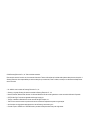 2
2
-
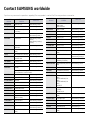 3
3
-
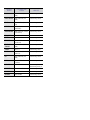 4
4
-
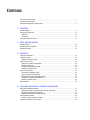 5
5
-
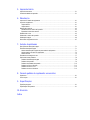 6
6
-
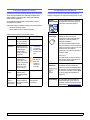 7
7
-
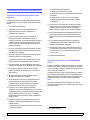 8
8
-
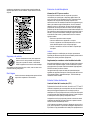 9
9
-
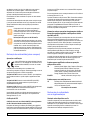 10
10
-
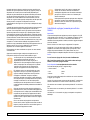 11
11
-
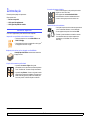 12
12
-
 13
13
-
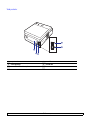 14
14
-
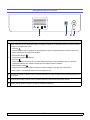 15
15
-
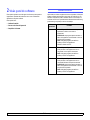 16
16
-
 17
17
-
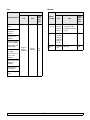 18
18
-
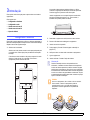 19
19
-
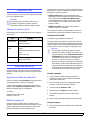 20
20
-
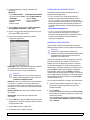 21
21
-
 22
22
-
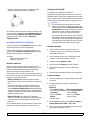 23
23
-
 24
24
-
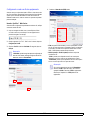 25
25
-
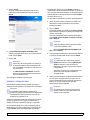 26
26
-
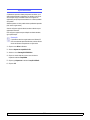 27
27
-
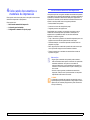 28
28
-
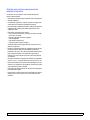 29
29
-
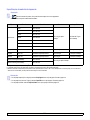 30
30
-
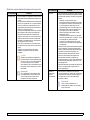 31
31
-
 32
32
-
 33
33
-
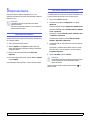 34
34
-
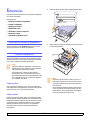 35
35
-
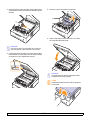 36
36
-
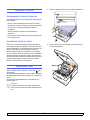 37
37
-
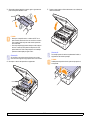 38
38
-
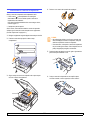 39
39
-
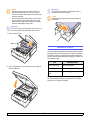 40
40
-
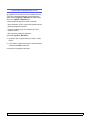 41
41
-
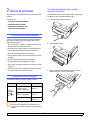 42
42
-
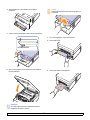 43
43
-
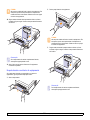 44
44
-
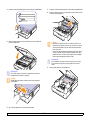 45
45
-
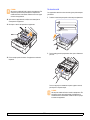 46
46
-
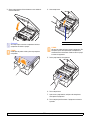 47
47
-
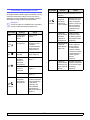 48
48
-
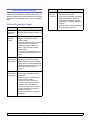 49
49
-
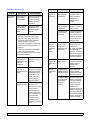 50
50
-
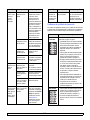 51
51
-
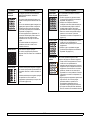 52
52
-
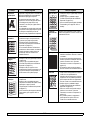 53
53
-
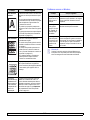 54
54
-
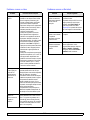 55
55
-
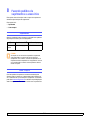 56
56
-
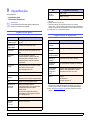 57
57
-
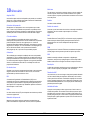 58
58
-
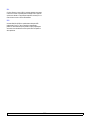 59
59
-
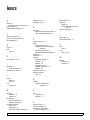 60
60
-
 61
61
-
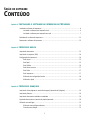 62
62
-
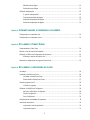 63
63
-
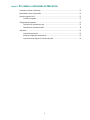 64
64
-
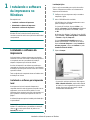 65
65
-
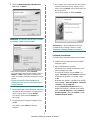 66
66
-
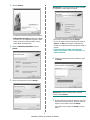 67
67
-
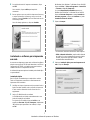 68
68
-
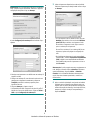 69
69
-
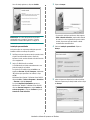 70
70
-
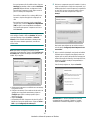 71
71
-
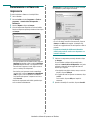 72
72
-
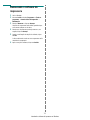 73
73
-
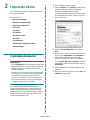 74
74
-
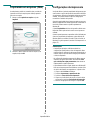 75
75
-
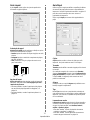 76
76
-
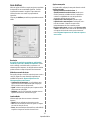 77
77
-
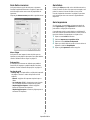 78
78
-
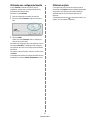 79
79
-
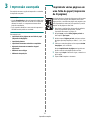 80
80
-
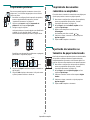 81
81
-
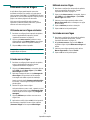 82
82
-
 83
83
-
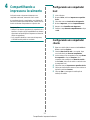 84
84
-
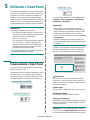 85
85
-
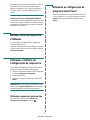 86
86
-
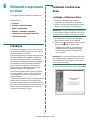 87
87
-
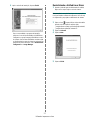 88
88
-
 89
89
-
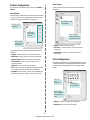 90
90
-
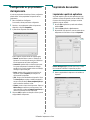 91
91
-
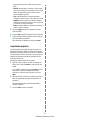 92
92
-
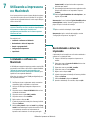 93
93
-
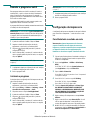 94
94
-
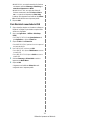 95
95
-
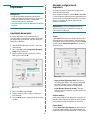 96
96
-
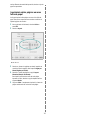 97
97
-
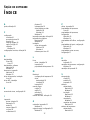 98
98
-
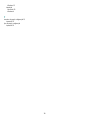 99
99
-
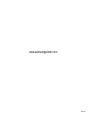 100
100
HP ML-1630W Manual do usuário
- Categoria
- Impressoras a laser / LED
- Tipo
- Manual do usuário
- Este manual também é adequado para
Artigos relacionados
-
HP SCX-4500W Manual do usuário
-
HP Samsung CLP-310 Color Laser Printer series Manual do usuário
-
HP Samsung ML-3712 Laser Printer series Manual do usuário
-
HP Samsung ML-1610 Laser Printer series Manual do usuário
-
HP Samsung ML-2853 Laser Printer series Manual do usuário
-
HP Samsung SCX-4501 Laser Multifunction Printer series Manual do usuário
-
HP Samsung SCX-4220 Laser Multifunction Printer series Manual do usuário
-
HP Samsung SCX-4828 Laser Multifunction Printer series Manual do usuário